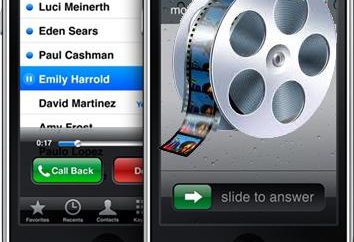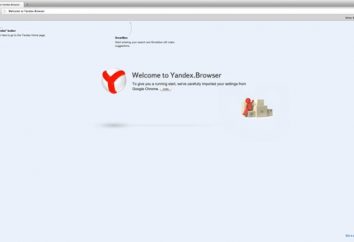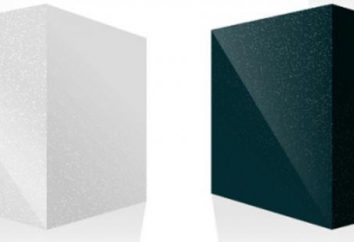A volte capita che il lavoro con il testo in uno qualsiasi dei redattori di bilancio con una sola tastiera. Supponiamo che il mouse rotto, ed è necessario ristampare immediatamente un documento, tempo per fare escursioni al negozio lì. Inoltre, in situazioni di albergo per eseguire qualsiasi azione con l'uso della tastiera può essere molto più veloce. Non c'è da stupirsi i produttori di molti programmi aggiungendo ad essi la funzione dei tasti cosiddetti caldi. Questo articolo esamineremo come selezionare il testo con la tastiera, così come modi generali di lavorare al computer senza usare il mouse.
Selezionare il test utilizzando la tastiera sul portatile
In tal caso, se si lavora da un computer portatile o netbook, selezionare il testo mediante i tasti nei seguenti modi:
- Dovrebbe essere posto all'inizio del cursore richiede la selezione del frammento. Questo viene fatto eseguendo il dito sul TouchPad. Dopodiché è necessario tenere premuto il tasto Shift e spostare il cursore alla fine del frammento.
- Si può anche mettere il cursore all'inizio del testo, tenere premuto il tasto sinistro sul TouchPad, e portare alla fine del frammento.
Come selezionare il testo con la tastiera, lavorando su PC
Se si sta lavorando sul computer, selezionare il testo senza utilizzare un mouse e non c'è nessun problema. Per fare questo, spostare il cursore all'inizio del telaio, con le frecce. Successivo premiamo il tasto Shift. Tenere, selezionare il testo, utilizzando lo stesso freccia. In questo caso, premendo il tasto "destra" o area di selezione "sinistra" è mosso da un carattere nella direzione corrispondente, mentre "down" o premendo il "up" – sulla linea. Per selezionare una sola parola dovrebbe posizionare il cursore davanti a lui e di utilizzare una combinazione di Ctrl + Shift + Freccia "a destra".
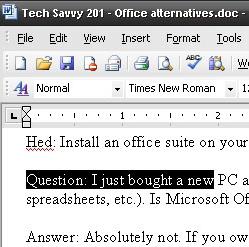
Come allocare paragrafi
di applicare una combinazione di Ctrl + Shif + freccia "up" per evidenziare un paragrafo dalla parte superiore del cursore. Dopo di che, selezionare il punto prima della partenza, indipendentemente da dove si trova il cursore, al suo termine, o da qualche parte nel mezzo. Per evidenziare un paragrafo alla fine è necessario premere la combinazione di tasti Ctrl + Shift + freccia "down".
Come allocare la pagina e tutto il testo in una sola volta
Al fine di evidenziare l'intera pagina in una sola volta, è necessario utilizzare una combinazione di Shift + PgUp in tal caso, se il cursore si trova nella parte inferiore di esso. Se si trova nella parte superiore della pagina, è necessario utilizzare una combinazione di Shift + PgDown.
Ora vediamo come selezionare tutto il testo sulla tastiera immediatamente. Rendono molto semplice. Dovrebbe premere Ctrl + A. Inoltre, tutti stampati possono essere rimossi, allineare, copiare negli appunti o per fare altre azioni simili. Come fare questo senza usare il mouse, considerare quanto segue.
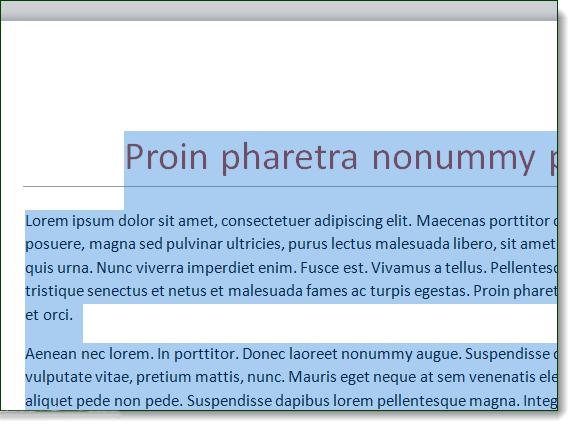
Con la posizione corrente del cursore per evidenziare il testo fino all'inizio del documento premendo Ctrl + Maiusc + Home. Fino alla fine – Ctrl + Shift + Fine.
Come copiare la selezione
Come selezionare il testo con la tastiera, ora sapete. Diventa semplice. Frammenti di solito isolati sia per rimuoverli o per spostarsi in un'altra parte del testo. Nel primo caso, è sufficiente premere il tasto Canc per copiare il frammento – Ctrl + C. Per inserire nella posizione desiderata (non importa, nello stesso editore o nell'altro), applicare una combinazione di Ctrl + V. Tagliare un pezzo di testo può essere con Ctrl + X.
Come navigare nel menu editor senza mouse
Così abbiamo capito con voi come selezionare il testo con la tastiera nel caso in cui il mouse è rotto. Ma ciò che in questo caso di lavorare con l'editor di menu? Con un computer portatile è semplice. In questo caso, sarà lo stesso TouchPad conveniente. In un computer che è necessario utilizzare alcune scorciatoie da tastiera. Che cosa esattamente, si consideri l'esempio di un programma ben noto "Parola".
Come eseguire la "Parola" e cambiare la posizione della finestra del monitor
Selezione del testo – non è l'unico compito che può essere eseguita utilizzando solo la tastiera. Avviare Editor dal desktop semplicemente spostando tra frecce di etichette. Lo stesso vale per l'ordine di aprire il programma dal menu "Start". Viene visualizzato dopo aver fatto clic sull'icona con una bandiera sulla tastiera. Aprire il menu e usando i tasti Ctrl + Esc.
Al fine di ridurre al minimo la finestra di editor, si deve premere la combinazione di tasti Alt + barra spaziatrice e le frecce nel menu della "up" o "down" selezionare "Hide". fare clic sulla linea "Move" per spostare il programma. Dopo di che, le frecce possono spostare la finestra di editor in qualsiasi posizione sullo schermo. Al fine di evidenziare la stretta dopo aver premuto il menu di combinazioni di tasti + Alt spazio, è sufficiente premere il tasto Esc.
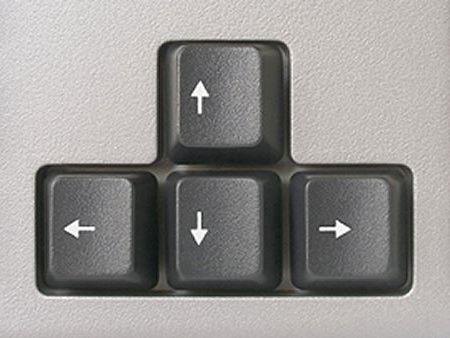
Come aprire un file o creare un nuovo documento
Coloro che lavora spesso con l'editor di "Parola", sarà utile sapere non solo come allocare parte del testo o di tutta la sua del tutto senza usare il mouse, ma anche il modo di aprire qualsiasi file o di creare un nuovo documento. Nel primo caso è necessario applicare una combinazione di Ctrl + O. Si aprirà veicolo in cui sarà possibile trovare il file desiderato. Per spostarsi attraverso un conduttore utilizzando il tasto Tab e le frecce (spostare in un cerchio sulle cartelle ai file in esso contenuti, il pulsante "Apri", pulsante, e così via. D. "Cancel"). Per creare un nuovo documento, è necessario premere la combinazione di tasti Ctrl + N.
Come cambiare l'aspetto del testo senza l'utilizzo di un mouse
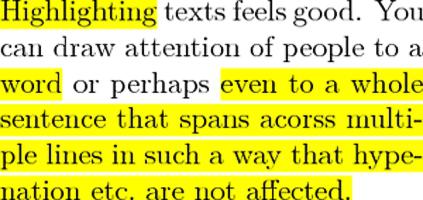
A volte la questione di come selezionare il testo sulla tastiera, si verifica nelle persone a causa del fatto che ha bisogno di fare un grassetto, sottolineato, e così via .. In questo caso, è anche possibile utilizzare le scorciatoie da tastiera. Ctrl + I modifica la selezione in corsivo. Tasti Ctrl + B, è possibile rendere il testo in grassetto, e usando Ctrl + U, sottolinearlo.
Alcuni altri tasti di scelta rapida popolari, fare riferimento alla tabella.
|
Ctrl +] |
Aumentare il carattere |
|
Ctrl + R |
Allinea a destra |
|
Ctrl + [ |
Diminuisci |
|
Ctrl + segno "uguale" |
Traduzioni in indice (basso) |
|
Ctrl + L |
Allineamento di un frammento dal bordo sinistro della pagina |
|
Ctrl + Maiusc + segno "più" |
Traduzioni in indice (superiore) |
|
Ctrl + E |
Allinea il testo al centro |
|
Ctrl + J |
giustificare |
|
Ctrl + Z |
Annulla l'ultima azione |
Al fine di rimuovere la formattazione dalla selezione, premere Ctrl + Spazio.
Come copiare la formattazione
Il programma di "Word", utilizzando la tastiera, è possibile, tra l'altro, di copiare la formattazione. Per fare questo, selezionare un pezzo con la registrazione desiderata e premere Ctrl + Shift + C. Per applicare la formattazione, è necessario essere modificato per assegnare terre e di combinare i tasti Ctrl + Shift + V
Navigazione sul testo senza mouse
Per andare all'inizio del documento, indipendentemente dalle dimensioni che è, utilizzare una combinazione di Ctrl + Home. Spostarsi alla fine del testo stampato può essere utilizzando una combinazione di Ctrl + Fine. Per spostarsi tra le righe in senso orizzontale o verticale sono usate le frecce.

Come navigare attraverso il foglio di lavoro senza usare il mouse
Al fine di passare alla successiva cella della riga della tabella, è necessario fare clic sulla scheda. Passare alla cella precedente è possibile utilizzando la combinazione Shift + Tab. A scelta con l'uso di tasti di scelta rapida, è possibile accedere rapidamente e l'ultimo (Alt + End), e la prima cella (Alt + Home). Nella colonna alla prima cella trasferita attraverso l'utilizzo di una combinazione di Alt + Pag Su, all'ultimo – Alt + Pag Giù. Le linee superiori e inferiori adiacenti possono procedere utilizzando le frecce convenzionali. Spostare il testo insieme con una linea verso l'alto o verso il basso il più possibile, applicando la combinazione Alt + Maiusc + freccia "giù" o le stesse chiavi e la freccia "Up".
Blocco Testo verticale: l'isolamento
Selezione con la tastiera il testo della "Parola" è anche possibile, e in posizione verticale. Al fine di eseguire in modo da premere Ctrl + Shift + F8, quindi limitare bloccare le frecce. Ora le lettere nella selezione possono essere fatti in grassetto, evidenziarle in corsivo, sottolineato, e così via. D. È anche possibile evidenziare blocchi di colore o cambiare il colore delle lettere stesse. Tuttavia, copia questa parte del testo non funzionerà.
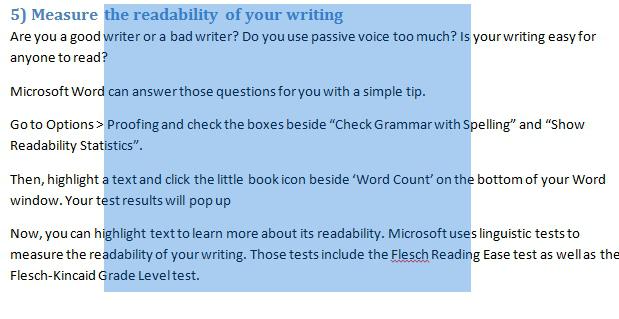
Come salvare il testo digitato, e uscire dal programma
Al fine di mantenere il documento stampato al computer, premere Ctrl + S. Per stampare un file, è necessario utilizzare una combinazione di Ctrl + P. Spostarsi all'interno il momento clou della finestra di dialogo, è possibile utilizzare il tasto Tab e le frecce. Per chiudere un documento, premere i tasti Ctrl + W. Smettere di lavorare Word come possibili e utilizzando combinazioni Ctrl + F4.
Così, sarà illustrato come allocare pienamente interamente il testo utilizzando la tastiera, le singole parti orizzontalmente o verticalmente. Come si può vedere, lo rende molto difficile. Quindi, se si rompe premuto il mouse, è possibile ora iniziato a ristampare un documento senza difficoltà.